如何切换DNS以下载Switch DNS 2025游戏
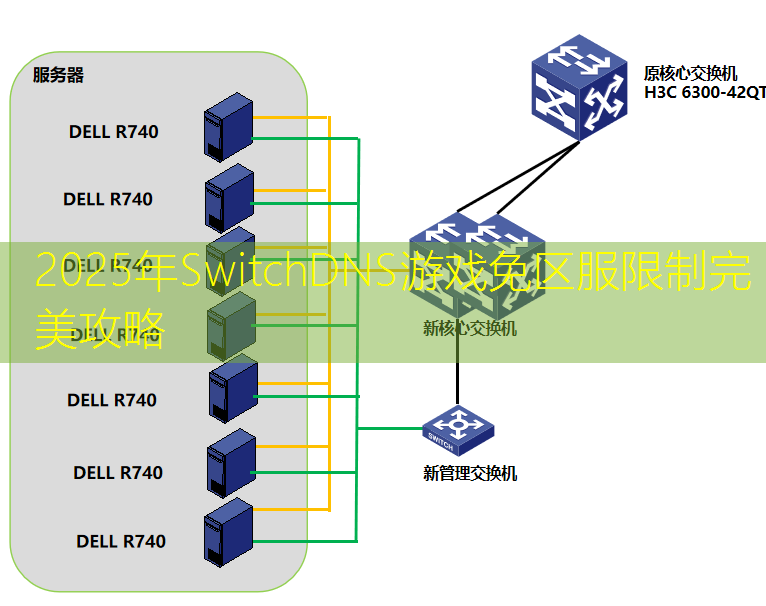
在这个技术快速发展的时代,许多用户希望通过更改DNS设置来提高下载速度,尤其是为了迅速下载到令人期待的Switch DNS 2025游戏。本文将详细介绍如何安全有效地切换DNS,并解决可能遇到的问题,确保您能顺利下载游戏。
操作前的准备
在开始之前,请确保您拥有以下内容:
- 稳定的互联网连接
- 对您设备的访问权限(如路由器或电脑)
- 备份当前的DNS设置(以防需要恢复)
通常情况下,您可以使用公共DNS服务器(如Google DNS、Cloudflare DNS)替换默认DNS,从而提升下载速度。
切换DNS的详细操作指南
步骤 1: 确定要使用的DNS服务器
以下是一些常用的DNS服务器地址:
- Google DNS: 8.8.8.8 和 8.8.4.4
- Cloudflare DNS: 1.1.1.1 和 1.0.0.1
- OpenDNS: 208.67.222.222 和 208.67.220.220
步骤 2: 在Windows中更改DNS设置
- 右键点击网络图标,选择“打开网络和Internet设置”。
- 选择“更改适配器选项”。
- 找到并右键点击当前网络连接,选择“属性”。
- 在弹出的窗口中,双击“Internet协议版本 4 (TCP/IPv4)”。
- 选择“使用下面的DNS服务器地址”,然后输入所需的DNS服务器地址。
- 点击“确定”,然后关闭所有窗口。
步骤 3: 在Mac中更改DNS设置
- 点击左上角的Apple菜单,选择“系统偏好设置”。
- 选择“网络”。
- 选择当前连接的网络(如Wi-Fi),然后点击“高级”。
- 切换到“DNS”标签页,然后点击左下角的“+”号,添加所需的DNS服务器地址。
- 点击“好”,然后点击“应用”。
验证DNS设置
完成上述步骤后,您可以通过以下命令在终端中验证DNS配置:
nslookup example.com如果返回的DNS服务器是您设置的那一项,则说明切换成功!
可能遇到的问题与注意事项
在切换DNS过程中,您可能会遇到以下问题:
- DNS无法解析:如果您无法访问某些网站,请尝试更换DNS服务器地址。
- 连接速度未提升:不同的DNS对不同地区和不同网络环境的表现不一样,您可以尝试多个公共DNS来找到最适合自己网络的。
- 安全性问题:某些公共DNS可能记录您的浏览历史,使用时注意隐私保护。
实用技巧
为了提高下载效率,您可以考虑:
- 使用VPN服务,这样可以在确保安全的同时,找到适合的下载路径。
- 在下载开始前关闭其他占用带宽的应用。
- 定期检查DNS设置,以确保使用最快的服务器。
通过以上步骤,您应该能够顺利地切换DNS设置,从而更快地下载Switch DNS 2025游戏。如果有任何问题,请随时参考相关文档或技术支持。







